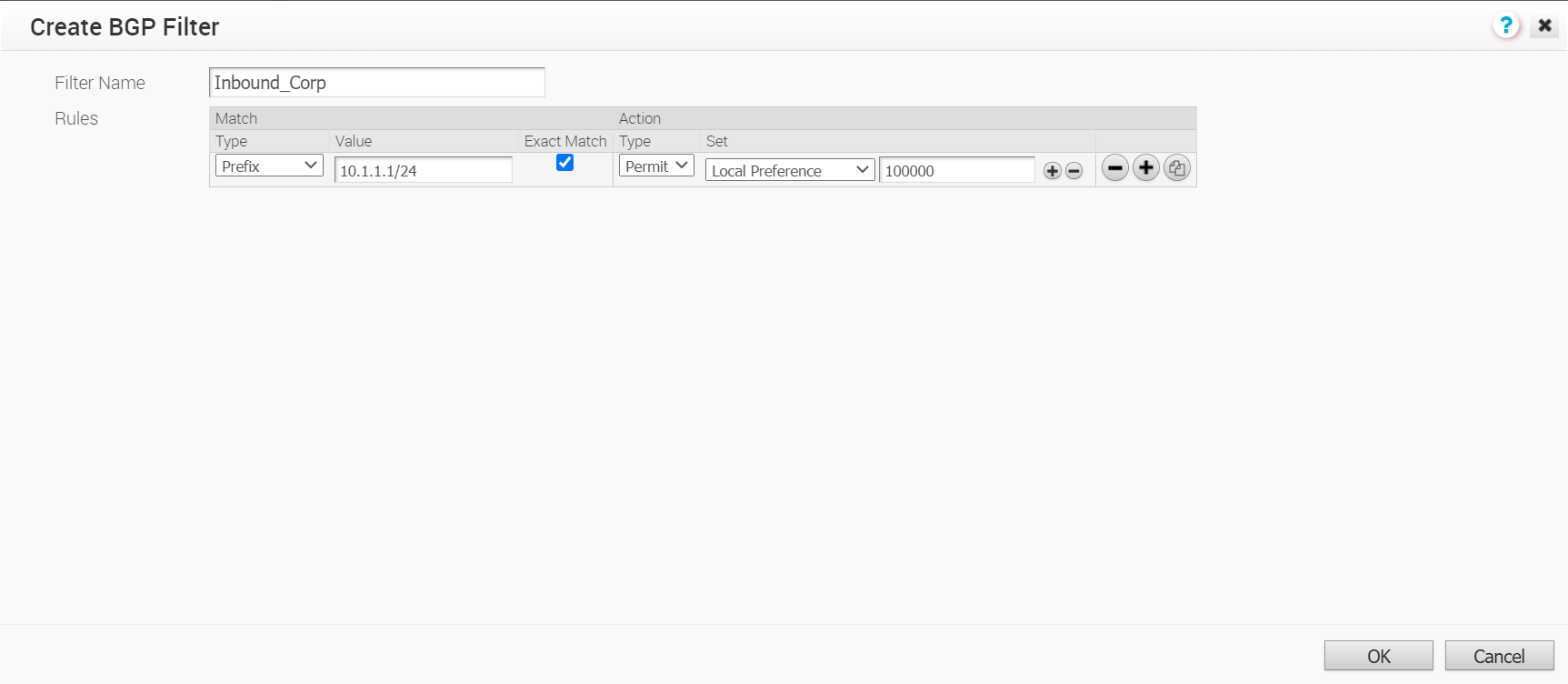Vous pouvez configurer les paramètres BGP pour les passerelles Passerelles SD-WAN Gateway sur des tunnels IPsec.
Seul eBGP est pris en charge avec BGP sur IPsec.
Note : Il est recommandé d'utiliser eBGP entre les sites SD-WAN Gateway et NSD. Si iBGP est utilisé, l'application de la préférence locale ne fonctionne pas avec le filtre sortant. Dans ce cas, le client doit choisir des options de préfixe de chemin AS ou de mesure pour obtenir le routage souhaité.
Pour configurer les paramètres BGP d'une passerelle :
Conditions préalables
Note : La fonctionnalité d'automatisation d'Azure vWAN provenant de la passerelle n'est pas compatible avec BGP sur IPsec. Cela est dû au fait que seules les routes statiques sont prises en charge lors de l'automatisation de la connectivité entre une passerelle et une instance d'Azure vWAN.
Assurez-vous que vous avez configuré les éléments suivants :
- Créez une Destination non-SD-WAN via une passerelle pour l'un des sites suivants :
- Associez le Destination non-SD-WAN à un profil. Reportez-vous à la section Configurer un tunnel entre un site distant et des destinations non-SD-WAN via une passerelle.
Note : Il est recommandé d'activer
Calcul du coût distribué (Distributed Cost Calculation) pour améliorer les performances et la montée en charge lors de l'utilisation de BGP sur IPsec via une passerelle. L'option
Calcul du coût distribué (Distributed Cost Calculation) est prise en charge à partir de la version 3.4.0.
Pour plus d'informations sur Calcul du coût distribué (Distributed Cost Calculation) reportez-vous à la section Configurer le calcul du coût distribué du Guide de l'opérateur de VMware SD-WAN disponible à l'adresse https://docs.vmware.com/fr/VMware-SD-WAN/index.html.